Tambah Pengguna Windows 10: 5 Cara Terbukti untuk Menyediakan Akaun Baharu
Ramai orang berkongsi satu komputer dengan keluarga atau rakan-rakan. Windows 10 memudahkan untuk menambah pengguna pada Windows 10, jadi setiap orang boleh mempunyai tetapan, fail, susun atur desktop, aplikasi dan kegemaran pelayar mereka sendiri. Terdapat beberapa cara untuk melakukannya, dan dalam penulisan ini, kami akan menunjukkan kepada anda kaedah yang disahkan pada cara menambah pengguna pada Windows 10 langkah demi langkah.
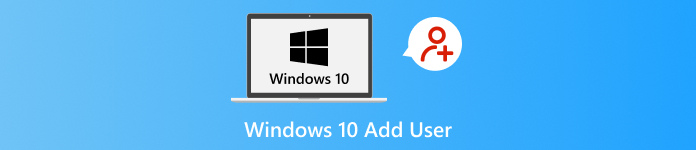
Dalam artikel ini:
Bahagian 1: Jenis-jenis Pengguna Windows 10
Windows 10 memberikan pelbagai jenis pengguna supaya orang ramai boleh menggunakan komputer dengan cara yang selamat dan teratur. Ia membantu melindungi fail, mengurus tetapan dan memastikan sistem stabil. Mengetahui jenis pengguna ini memudahkan anda memilih yang sesuai untuk tugasan harian anda.
1. Pengguna Tempatan
Pengguna Tempatan hanya berfungsi pada satu komputer itu. Akaun tersebut tidak menggunakan log masuk dalam talian. Ia menyimpan semua fail dan tetapan pada peranti. Jenis ini mudah dan memastikan data anda berada di luar talian. Ia merupakan pilihan yang baik untuk mereka yang mahukan akaun asas tanpa penyegerakan dalam talian.
2. Pengguna Microsoft
Pengguna Microsoft menggunakan e-mel seperti Outlook untuk log masuk. Ia menyegerakkan tetapan, kata laluan, aplikasi dan fail anda merentasi peranti. Ia membantu anda beralih dari satu komputer Windows ke komputer lain tanpa kehilangan persediaan anda. Ia juga memberikan akses kepada OneDrive, aplikasi Store dan ciri keselamatan tambahan.
3. Pentadbir
Pentadbir mempunyai kawalan penuh ke atas komputer. Akaun ini boleh memasang aplikasi, memadam program, menukar tetapan sistem dan mengurus pengguna lain. Ia juga boleh menyelesaikan masalah yang tidak dapat disentuh oleh akaun biasa. Anda hanya perlu memberikan hak pentadbir kepada orang yang dipercayai kerana ia mempunyai kebenaran tertinggi.
4. Pengguna Tetamu
Pengguna Tetamu adalah untuk kegunaan jangka pendek. Ia memberikan akses kepada aplikasi asas dan tugasan mudah. Ia tidak boleh memasang program, menukar tetapan sistem atau melihat fail peribadi. Windows 10 telah mengalih keluar akaun Tetamu klasik, tetapi anda masih boleh membuat akaun terhad dengan sekatan yang serupa.
Bahagian 2: 4 Cara untuk Mencipta Pengguna Setempat pada Windows 10
Kami mempunyai empat cara berbeza untuk mencipta pengguna setempat pada Windows 10 yang disediakan untuk anda. Sila terokai setiap kaedah dan pilih yang paling sesuai untuk komputer anda.
1. Melalui Tetapan
Menggunakan Tetapan merupakan pendekatan paling mudah untuk mencipta pengguna setempat pada Windows 10 kerana semuanya diletakkan dalam satu paparan yang bersih. Ia berfungsi dengan baik untuk pengguna yang mahukan butang yang jelas dan langkah mudah. Ia juga menunjukkan setiap akaun dalam satu tempat supaya anda boleh mengurusnya tanpa kekeliruan.
Bagaimana untuk memasukkan pengguna dalam Windows 10 menggunakan tetapan? Anda boleh menyemak langkah-langkah di bawah!
Tekan Menang + saya untuk membuka tetapan, atau tekan Menu mula dan pilihlah tetapan pilihan di bahagian bawah.
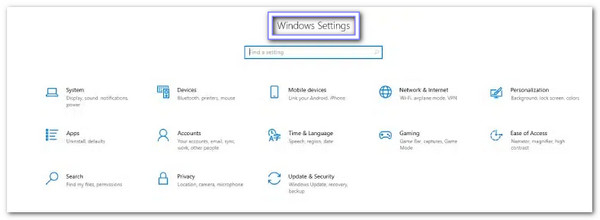
Pergi ke Akaun, kemudian buka Keluarga & pengguna lain supaya anda boleh mengurus orang di komputer.
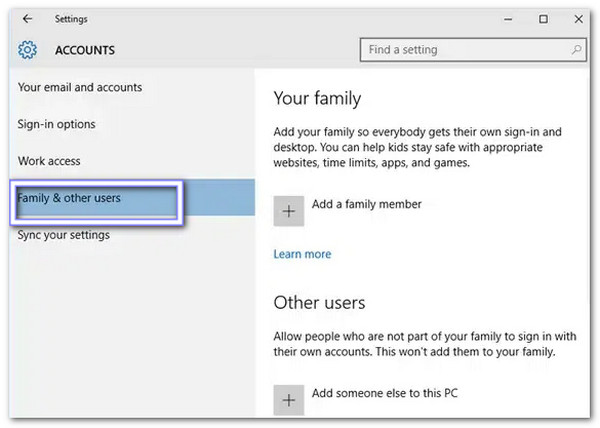
klik Tambahkan orang lain pada PC ini, kemudian pilih Saya tidak mempunyai maklumat log masuk orang ini untuk melangkau akaun Microsoft.
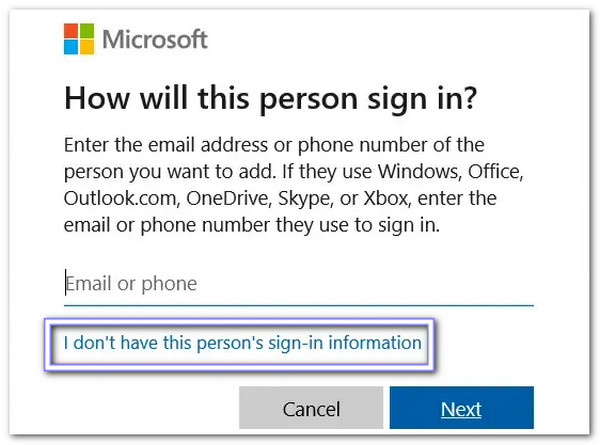
Tekan Tambah pengguna tanpa akaun Microsoft, kemudian taip nama pengguna, tetapkan kata laluan dan ikuti langkah pada skrin sehingga akaun setempat dicipta.

2. Melalui Panel Kawalan
Sesetengah pengguna berasa lebih selamat menggunakan Panel Kawalan kerana ia telah menjadi sebahagian daripada Windows selama bertahun-tahun. Ia memberikan susun atur klasik yang diketahui ramai. Jika anda bertanya cara menambah pengguna baharu dalam Windows 10, Panel Kawalan menjadikannya mudah. Ia memautkan ke halaman akaun dalam Tetapan Windows, yang membantu anda menyelesaikan persediaan dengan lebih sedikit klik.
Buka Menu mula, taip Panel kawalan, dan tekan Masuk untuk membukanya.
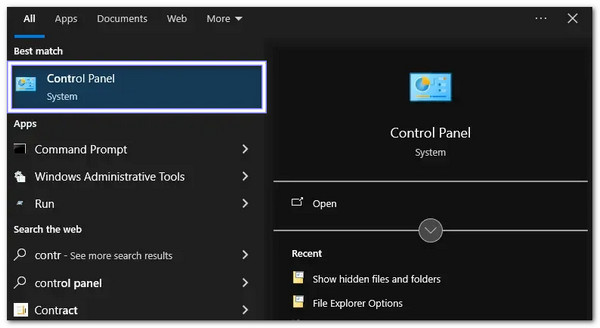
klik Akaun pengguna, kemudian pilih Urus akaun lain untuk melihat semua profil pengguna pada komputer.
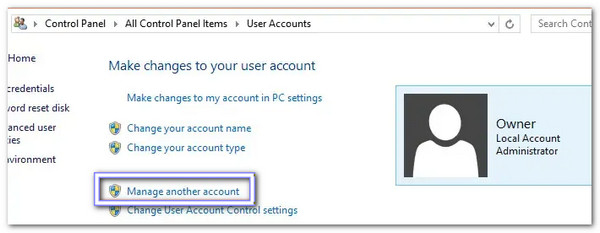
Tekan Tambah pengguna baharu dalam tetapan PC, dan ia akan mengalihkan anda ke halaman akaun yang sama yang digunakan dalam Tetapan Windows.

pilih Tambahkan orang lain pada PC ini, kemudian Tambah pengguna tanpa akaun Microsoft, dan ikuti langkah-langkah untuk menyelesaikan persediaan pengguna setempat.

3. Melalui Prompt Perintah
Ramai pengguna teknikal menyukai Command Prompt kerana ia membolehkan mereka mencipta pengguna setempat dengan satu arahan mudah, yang juga membantu menjawab "bagaimana saya menambah pengguna lain pada Windows 10" dengan cara yang pantas. Bukan itu sahaja, anda juga boleh menggunakannya untuk memintas kata laluan Windows 11 dan versi lain. Ia memberikan kawalan penuh apabila anda menjalankannya sebagai pentadbir.
Tekan Menang + R, taip cmd, kemudian klik kanan Arahan prompt dan pilih Jalankan sebagai pentadbir supaya arahan itu dapat berfungsi.
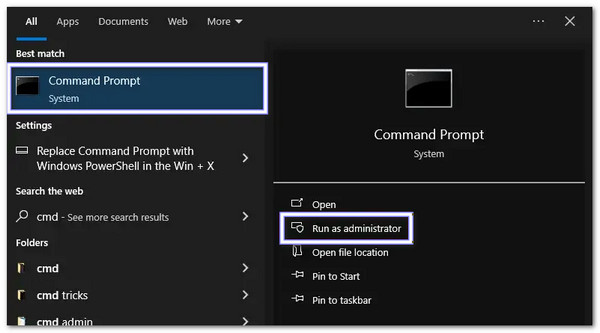
Setelah Prompt Perintah dibuka, taip arahan ini: pengguna bersih Nama Pengguna Kata Laluan /tambah.
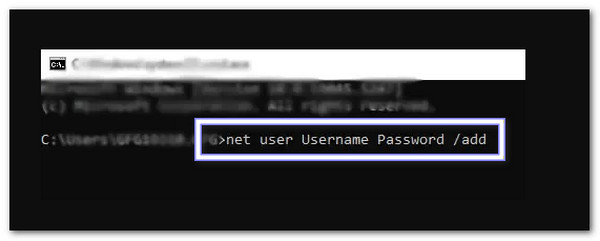
Tekan Masuk untuk mencipta pengguna setempat dengan segera, dan Windows akan menambahkannya ke sistem.
Tekan Ctrl + Alt + Padam, pilih Tukar pengguna, dan anda akan melihat akaun setempat baharu pada skrin log masuk.
4. Melalui PowerShell
Windows PowerShell memberi anda lebih kawalan berbanding kebanyakan alat kerana ia menggunakan arahan sistem yang kuat. Ia boleh mencipta pengguna setempat dengan pilihan kata laluan yang selamat dan tetapan tambahan. Selain itu, ia membantu apabila anda mengurus lebih daripada satu komputer dan memerlukan kaedah yang berfungsi sama setiap masa.
Tekan Menang + X dan pilih Windows PowerShell (Pentadbir), atau cari PowerShell dalam Mulakan dan pilih Jalankan sebagai pentadbir.
Taip arahan ini:
Pengguna-Tempatan Baharu -Nama "Nama Pengguna" -Kata Laluan (TukarKepada-StringSecure "Kata Laluan" -SebagaiTeksPlain -Paksa) -AkaunTidakPernahLuput.
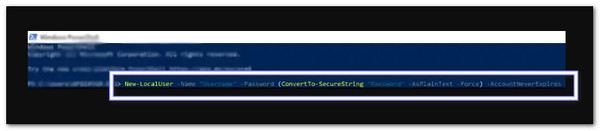
Tekan Masuk dan biarkan PowerShell mencipta akaun dengan nama dan kata laluan yang anda tetapkan.
Tekan Ctrl + Alt + Padam, pilih Tukar pengguna, dan semak sama ada profil setempat baharu kini disenaraikan.
Bahagian 3: Tambah Pengguna Windows Tanpa Log Masuk
Akaun Windows yang terkunci boleh menghalang anda daripada membuka fail, memulakan kerja atau membaiki sistem anda. Masalah ini terasa tertekan apabila anda tidak dapat mengingati kata laluan atau tiada sesiapa yang boleh memasuki komputer.
Dalam masa seperti ini, imyPass Windows Password Reset menjadi berguna. Ia membolehkan anda menambah akaun pengguna pada Windows 10 tanpa log masuk untuk mengakses semua kebenaran dengan mudah. 100% berfungsi, mudah dan selamat digunakan, dan anda boleh mencubanya di bawah!
Muat turun dan pasang program penambahan pengguna terbaik, imyPass Windows Password Reset, pada komputer lain dan bukanya.
Bergantung pada apa yang anda gunakan, masukkan CD/DVD atau USB kosong dan pilihnya dalam menu lungsur turun. Selepas itu, klik Bakar CD/DVD atau Bakar USBSila tunggu sehingga program mencipta cakera tetapan semula kata laluan Windows.
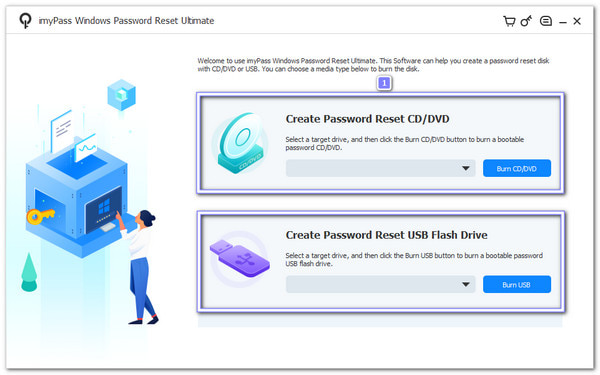
Tanggalkan medium yang boleh di-boot daripada komputer pertama dan letakkannya ke dalam komputer yang dikunci. Tetapi anda perlu memulakan semula komputer terlebih dahulu. Selepas itu, ia sepatutnya akan boot ke dalam cakera dengan segera.
Andaikata tidak, buka but menu dan tetapkan CD/DVD atau USB sebagai pilihan but pertama. Setelah program dimuatkan, klik Tambah Pengguna, dan sila taip nama pengguna dan kata laluan baharu. Kemudian, klik okey untuk menyimpan akaun baharu.

Akhir sekali, klik pada But semula butang. Komputer anda akan dimulakan semula dan kembali ke skrin daftar masuk Windows. Pengguna baharu yang anda cipta kini akan muncul sebagai akaun setempat biasa pada sistem.
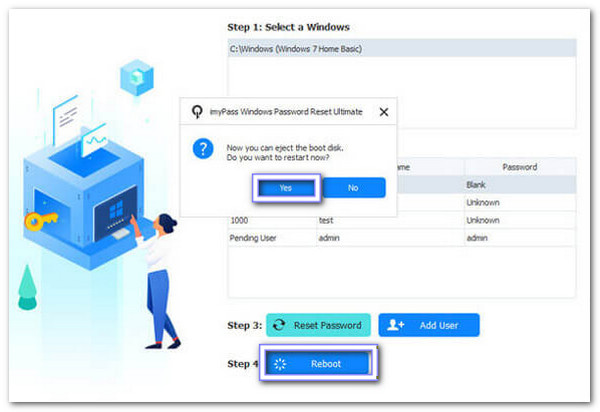
Petua: Jika awak tidak boleh log masuk ke Windows 10, Tetapan Semula Kata Laluan Windows imyPass juga menawarkan penyelesaian untuk menetapkan semula kata laluan anda supaya anda boleh kembali ke komputer anda dengan mudah.
Kesimpulan
Menambah pengguna ke Windows 10 membolehkan setiap orang mempunyai tetapan dan fail mereka sendiri. Anda boleh melakukan ini menggunakan Tetapan, Panel Kawalan, Prompt Perintah atau PowerShell. Untuk penyelesaian yang lebih pantas dan terjamin, imyPass Windows Password Reset adalah yang terbaik. Ia membolehkan anda mengalih keluar kata laluan Windows 10 dan menambah pengguna tanpa log masuk.
Penyelesaian Panas
-
Petua Windows
- Padamkan Akaun Pentadbir pada Windows
- Alih Keluar Kata Laluan Log Masuk pada Windows 10
- Tetapkan semula Laptop Acer
- Tetapkan Semula Kilang Windows Tanpa Kata Laluan
- Dapatkan Keistimewaan Pentadbir pada Windows 10
- Tetapan Semula Kilang Laptop ASUS
- Tetapkan Semula Kilang Laptop Dell
- Tetapkan Semula Kilang Laptop HP
-
Kata Laluan Windows
-
Betulkan Windows
-
Petua Kata Laluan
Tetapan Semula Kata Laluan Windows
Tetapkan semula Akaun Pentadbir/Pengguna Windows
Muat turun Muat turun
